Ви хочете передавати музику з програми на вашому Mac на свій HomePod? Удачі з цим. Єдиний додаток, який підтримує потокове передавання AirPlay, - це iTunes, і який сенс у цьому використовувати, якщо ви можете передавати музичну бібліотеку iCloud безпосередньо за допомогою лише HomePod? Для таких програм, як Spotify або VLC, ви можете вдатися до потокової передачі всього звуку системи Mac через Airplay, але потім вам доводиться слухати сповіщення, які швидко лунають через HomePod, і ви не можете дистанційно керувати Spotify Audio за допомогою Сірі.
Але якщо ви використовуєте AirFoil Rogue Amoeba, ви можете вирішити всі ці проблеми.
Профіль
AirFoil - це програма для Mac для потокового передавання аудіо з одного місця на інше, і вона надходить від маестрового аудіомаєстрона Mac Rogue Amoeba. Раніше AirFoil дозволяв передавати потокові програми, що не підтримуються, на динаміки AirPlay, а також це був один із перших способів синхронізувати звук Bluetooth із фільмом, що відтворюється на вашому Mac. Тепер остання версія додає підтримку HomePod.
З AirFoil 5.7 ви можете:
- Передавайте аудіо будь -якої програми безпосередньо на HomePod.
- Використовуйте Siri HomePod для управління гучністю, відтворенням та пропуском.
- Використовуйте жести дотику HomePod для управління відтворенням, пропуском та гучністю програми.
- Транслюйте на кілька HomePods.
- Додайте еквалайзер до потокового аудіо.
Як встановити AirFoil для Mac
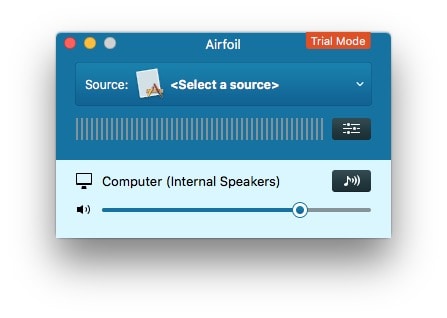
Фото: Культ Мака
Використовувати AirFoil дуже просто. Навіть якщо ви хочете передавати музику з iTunes на свій HomePod, AirFoil краще, ніж звичайний ванільний AirPlay, оскільки він може надсилати команди керування назад з HomePod до iTunes.
Щоб почати використовувати AirFoil, вам слід завантажити додаток і перетягніть його до свого Папка програм. Тоді ви просто запускаєте його. Залежно від того, як ви хочете його використовувати, можливо, вам доведеться дозволити програмі встановити додаткову функцію "Миттєве увімкнення", що дозволяє їй захоплювати звук із будь -якої запущеної програми. Ідіть і встановіть його, коли буде запропоновано. Перезавантажувати Mac не потрібно.

Фото: Культ Мака
Як передавати аудіозапис програми на HomePod за допомогою AirFoil для Mac
Тепер просто натисніть на вікно AirFoil, щоб виберіть джерело і нижче натисніть пункт призначення, щоб вибрати свій HomePod. Це воно! Обраний вами додаток тепер має передаватись безпосередньо на ваш HomePod, через AirPlay, лише з додатковими перевагами AirFoil. Ці переваги включають в себе здатність передавати команди Hey Siriта жести дотику HomePod назад до вихідної програми на вашому Mac.
Як передавати потокові потоки на кілька HomePods з iOS
На iOS нам доведеться чекати на майбутнє оновлення, щоб увімкнути AirPlay 2, і потокове передавання на кілька HomePods одночасно. У macOS ви роками змогли передавати декілька пристроїв AirPlay одночасно. Ви просто вибираєте динаміки, на які хочете транслювати потоки, встановлюючи прапорці на панелі iTunes AirPlay. І ви можете зробити те ж саме з AirFoil. Просто виберіть скільки завгодно динаміків з того самого вікна AirFoil.
Але AirFoil також дозволяє потокове передавання на кілька динаміків за допомогою iOS. Це працює, оскільки AirFoil на Mac також може бути приймачем AirPlay. Просто розпаліть Супутник AirFoil на вашому Mac (він був завантажений у тому самому завантажувальному файлі, що і основний додаток AirFoil), і запустіть його. Потім встановіть AirFoil Satellite як джерело в головному додатку AirFoil і виберіть усі динаміки, на які потрібно надіслати.
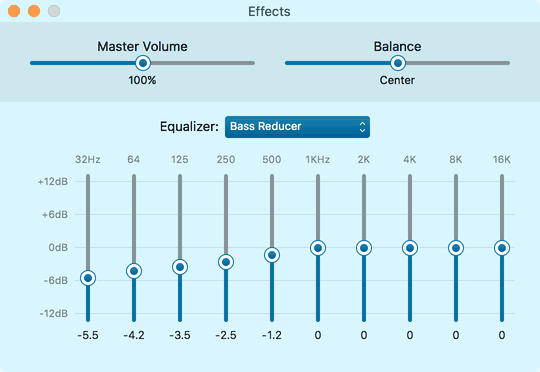
Фото: Амоеба -шахрай
Тепер, на iOS, ви можете просто вибрати AirFoil Satellite на звичайній панелі призначення AirPlay, і звук буде надіслано на ваш Mac, а звідти на всі динаміки одночасно. Звучить складно, але як тільки його налаштують, вам не потрібно про це думати. Просто переконайтеся, що ваш Mac увімкнено, якщо ви хочете передавати потокове відео на кілька динаміків. Ви навіть можете AirFoil, щоб він автоматично підключався до цих динаміків при запуску, на один крок менше (менше).
AirFoil дійсно є чудовим аудіоінструментом, і коштує всього 29 доларів.
